ドライブ
ドライブには、次の方法でアクセスできます。
- このリンクにアクセスします。
- 2D/3Dビューの場合は、左上隅の
 をクリックします。
をクリックします。
注:ドライブは、有効なライセンスがあれば ログイン後に利用できます。
対象ライセンス: このページの内容は、PIX4Dcloud Starter および PIX4Dcloud Pro (旧 PIX4Dcloud Advanced) ライセンスを対象としています。
ロール: PIX4Dcloud では、所有者、管理者、および編集者の権限を持つユーザーのみが、データセットの作成・処理・共有を行うことができます。
Pix4Dcloudドライブとは
Pix4Dcloudドライブでは、サイトとデータセットの検索と整理を行うことができます。
Pix4Dcloudドライブの構造ドライブは主に次の3つの要素で構成されています。
データセット「データセット」は、特定の日に特定の場所から収集されたさまざまなアウトプット(およびインプット)の集まりです。
「データセット」には以下を含めることができます。
サイト (PIX4Dcloud Pro と上記ライセンスのみ)
「サイト」は、場所と座標系が同じで、期間が異なる複数のデータセットの集まりです。「サイト」の「データセット」を「Pix4Dcloud Advanced」で開くと、同じサイトに属するすべての「データセット」が含まれた「タイムライン」が表示されます。新しい「サイト」を作成する方法については、新規サイトを参照してください。
データセットをサイトにアサインする方法
- 「ドライブ」の「データセット」で、「次にアサイン」をクリックします。
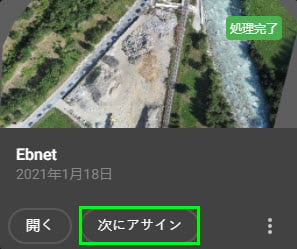
- 「サイト名」フィールドで、既存のまたは新規の「サイト」の名前を入力します。
- 「アサイン」をクリックします。
- 「データセット」が「サイト」に移動されます。
「フォルダ」は、さまざまな「サイト」や「データセット」を整理するのに役立ちます。
フォルダには以下を含めることができます。
- 別の「フォルダ」
- 「サイト」
- 「データセット」
新しいフォルダを作成する方法
- 「ドライブ」で「新規フォルダ」を選択します。
- 新しいフォルダの名前を入力します。
- 「作成」をクリックします。
- 「フォルダ」が作成され、「ドライブ」に表示されます。
要素をフォルダにアサインする方法
- 「ドライブ」で要素(フォルダ、サイト、データセット)を選択し、
 をクリックします。
をクリックします。 - 「フォルダに移動」を選択します。
- 要素を移動させる必要がある「フォルダ」の「移動先」をクリックします。または、「ドライブ」で「フォルダ」を開き、「ここに移動する」を選択します。
- (オプション)プロセスを中断するには、「キャンセル」をクリックします。